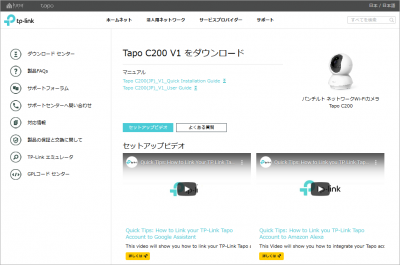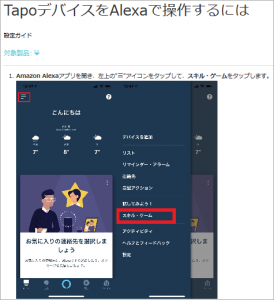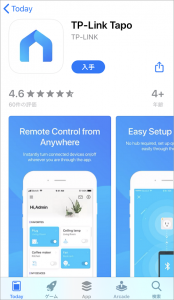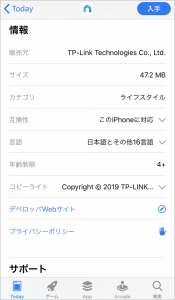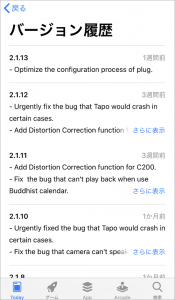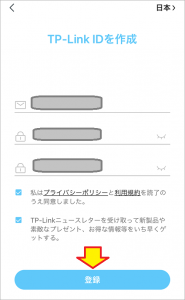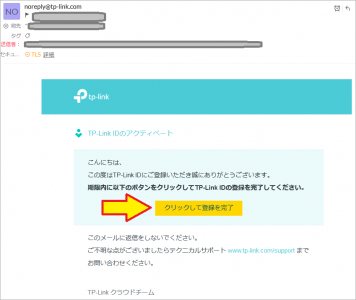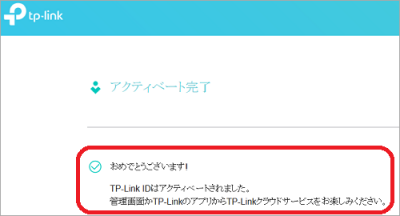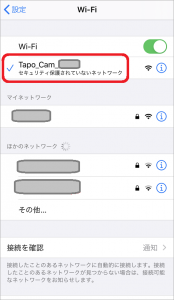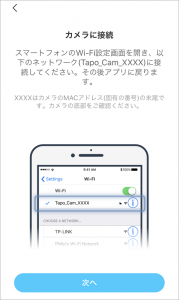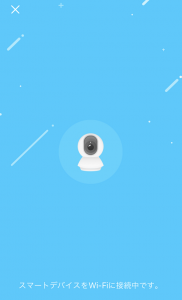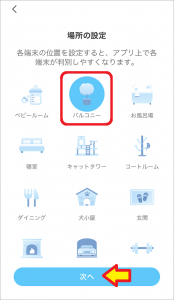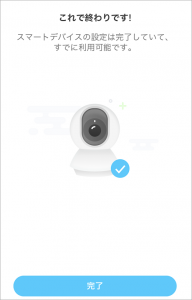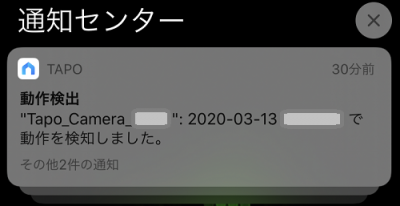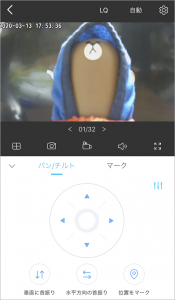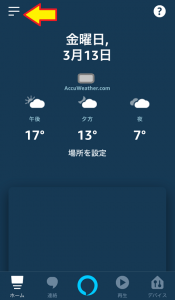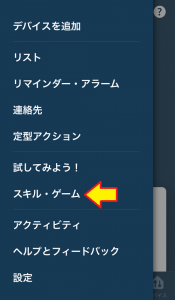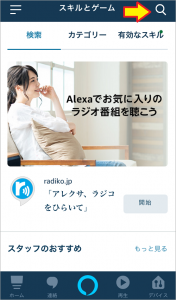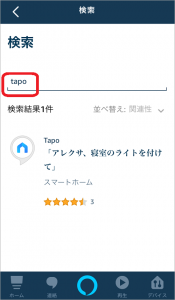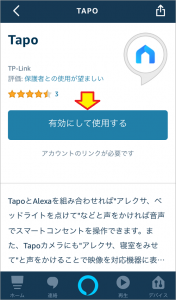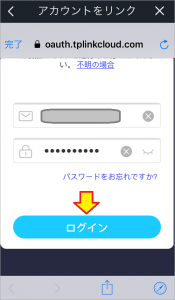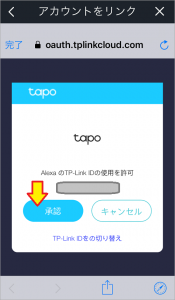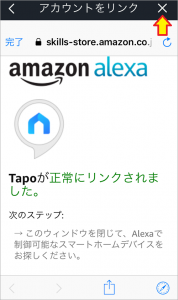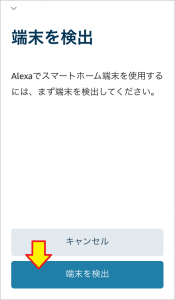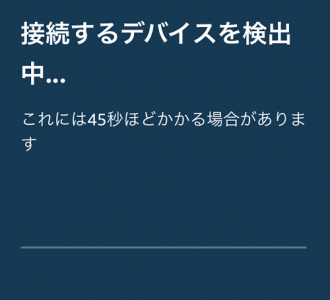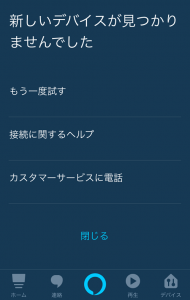おはようございます!!
昨日、こちら↓の記事を書きました。
スマートカメラのTP-Link Tapo C200の【じっくり見てみた編】ですね!!

非常に丁寧な作りで驚きました。
これって、電源投入したらまるで動物のように首を左右に振って動くんです!!

あまりに可愛いので、何度も電源入れ直してしまいました(おい)
・・・で、本日は【Alexaでセットアップ編】です!!
Amazonのカスタマーレビューを見ると動かないとのレビューもあり、ヒヤヒヤでしたが、無事動作しました!!
目次
TP-Link ネットワークWi-Fiカメラ
Tapo C200
こちらです!!
詳細は前回も書かせていただきましたので端折ります。
【Alexaでセットアップ編】
Amazon Echo(Alexa)での設定は2つのアプリが必要です。
- Tp-LinkのTAPOアプリ
- AlexaアプリからTapoスキル
先に、TAPOアプリで基本的な動作を設定し、その後、音声でコントロールできるようにAlexaアプリで設定します。
それと、Tp-Linkさんの公式サポートページは、こちらです。
動画もありますが英語なのでちょっとわかりづらいです。
設定で字幕表示で日本語翻訳にすればいいかもしれませんね。
Alexaに関するものはこちらになります。
では、ここから実際の設定です。
例によって(ミッションインポッシブルみたいですが)設定中に起こったトラブルやミスは全てそのまま書かせていただきます。
その方が注意点がよくわかると思いますので、どうか御了承ください。
TAPOアプリのダウンロードから設定まで!!
iPhoneの場合AppStoreアプリからTAPOで検索してダウンロードします。
(※ 以下、iPhoneでの画面となります)
現時点ではこのバージョン↓ですね。
評価の数字が4.6ですね。記入した人数から考えるとユーザーも多そうです。
バージョンは2.1.13ですね。英語でいろいろ書いてありますが、さっぱりわかりません。
これをダウンロードして起動しました。
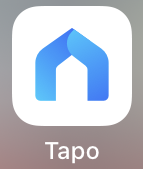
![]()
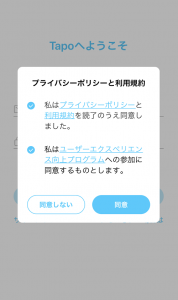
![]()
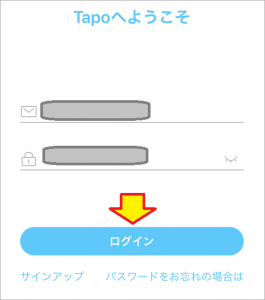
ここはTp-Linkへのアカウント登録になります。AlexaとかGoogleとか関係なく新規になりますので、登録するメールアドレスとパスワードを自分で決めます。
ちなみに、左下にサインアップ(※ 新規登録という意味)の文字があったのですが見逃して普通にメールアドレスとパスワードを入力してしまいました。
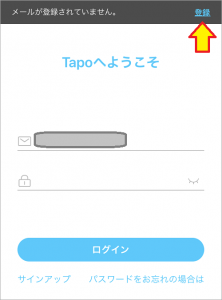
上の方に「メールが登録されていません。 登録」と出ました。
当然ですね。ここから新規登録しました。
ここでボタンを押すと次の画面に行くのですが、画面を撮り忘れてしまいました。
パソコンの方を確認したところメールが届いてましたので、そちらからやってみます。
これでIDとパスワードが登録できましたので、アプリの方からログインしました。
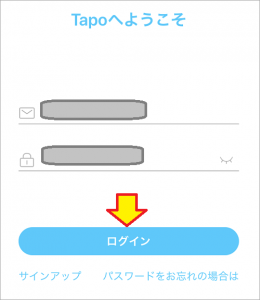
![]()
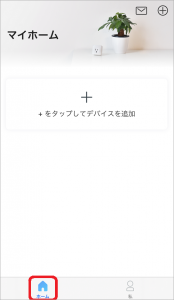
これがTAPOアプリのホーム画面ですね。何も登録されていないのでアッサリしたものです。
ちなみに下のタブで切り替えできます。
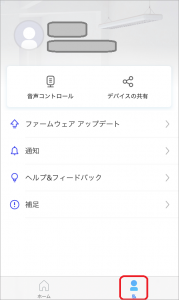
ホームに戻って、カメラを新規登録します。
おっと!ACアダプタを差すのを忘れてました!!
それから中央の+をタップですね。
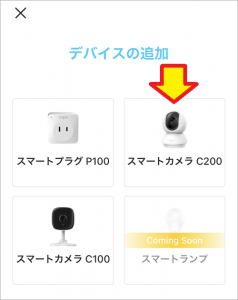
すぐに出てきましたが、本機の名前はC200なのでタップします。
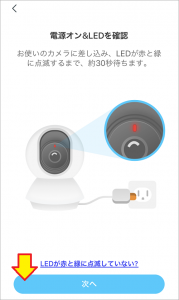
![]()
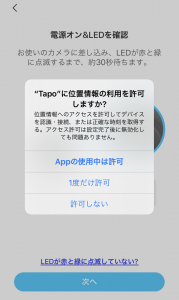
ここですが、位置情報ってわざわざ持ち運ぶものでもないので必要ないですよね?
(※ ちなみにAndroidではアプリインストールの時点で問答無用で許可にされると思います)
そう思って「許可しない」をタップしたら・・・
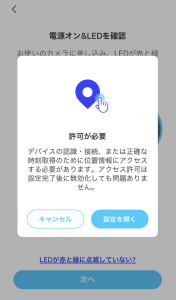
どうも屁理屈にしか見えないのですが、ここは折れました。
ちょっと面倒ですが、一度断った後なので指示通りiPhoneの設定アプリへ行き設定し直します。
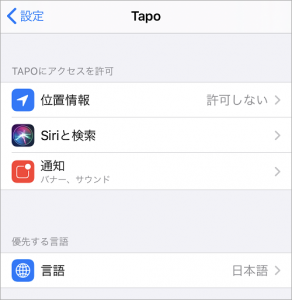
![]()
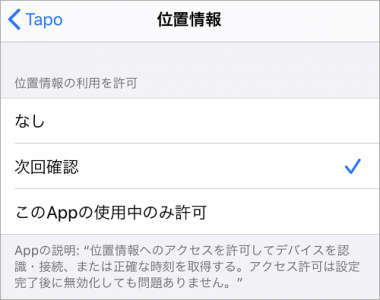
ここでは次回確認にしました。
これで左上からTAPOアプリに戻ると、先程の画面から再開されました。
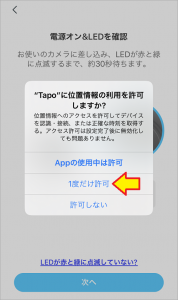
![]()
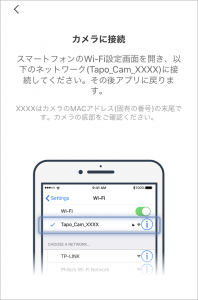
また出たか!!状態です。
カメラにWifiルーターにアクセスできるように設定しなくちゃいけないんですね。
まずはiPhoneの設定アプリの接続先を、一旦自宅のWifiルーターからC200カメラに切り替えます。開いてみるとすぐにみつかりました。
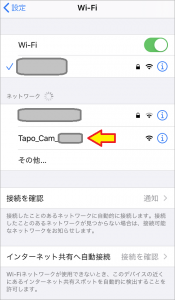
これをタップすると、パスワードの入力などしなくてもつながりました。
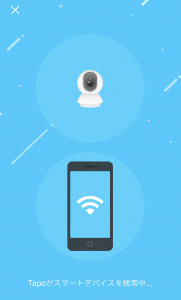
![]()
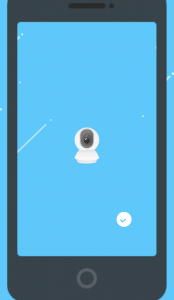
![]()
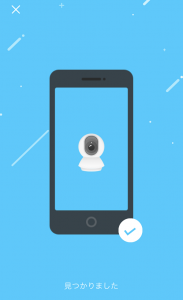
はい、これでiPhoneがC200カメラに繋がりました。
今度は、カメラにWifiルーターの接続設定を行います。
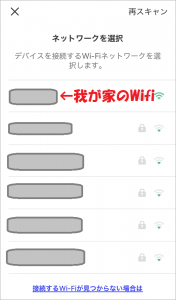
自動的にスキャンしてWifiルーター一覧を表示しますので、自宅のルーターを選んでタップします。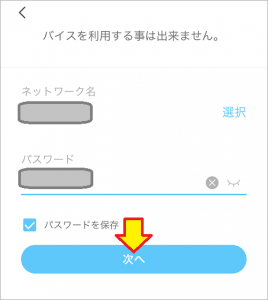
ここで、WifiルーターのSSIDとパスワード入力ですね。
まず、我が家のセキュリティ対策としてSSIDを表示しないステルスSSID設定をしているのですが、これをONにしていると本機は接続できませんでした。
機器によっては設定時に一度だけオフにしてやれば以降は接続できる機器が多いのですが、本機は設定後でもSSIDが見えないと繋げない構造のようなので、今回は諦めてオフにしました。
(’20 1/15 12:30 訂正・追記)
上に書いたSSIDの問題ですが、あらためて確認したところONにしていても接続できました。
何度も何度も確認したハズだったのですが、この数日で修正されたのか・・・とりあえずよかったです。
2つ目は、本機のリセットです。
どうしても繋がらないので、こちらのページの説明のようにカメラ下のボタンからリセットして最初からやりなおしました。
・・・で、問題なければこの画面になりますので続行します。
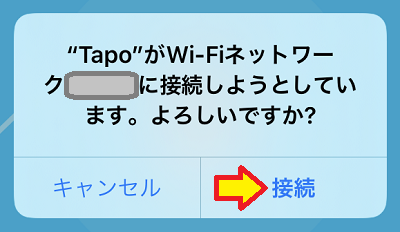
![]()

ここで、デバイス(カメラ)の名前を聞いてきます。
デフォルトでは最後に数字+英字の4桁の暗号みたいなコードが表示されるのですが、特に他の設定に影響することもないので、そのままでもOKです。
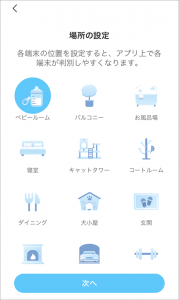
次は設置場所の選択ですが、私はバルコニーに置いてみることにしました。
(たまたま小鳥の声が聞こえてたので・・・)
はい、設定終了です。
ここまででスマホで使えるようになりましたので、動作確認してみたいと思います。
TAPOアプリでの動作確認!!
ワクワクですね!!(裏切られることも多いのですが・・・)
まずはアプリを開いてホーム画面を見てみると・・・C200カメラが表示されてました。
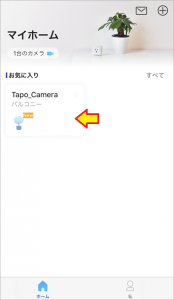
バルコニーとして登録されていますね。ヨシヨシ。
これをタップします。
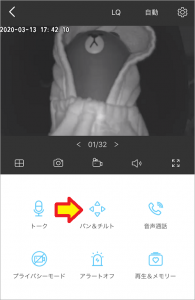
でたぁ~!!
Clovaブラウン君の亡霊のようですが、最近出番が少ないのでモデルになってもらいました。(笑えない)
ちなみにこの時点で白黒になっているのですが、特に設定は見当たりません。
えっ?初期不良!?と思ってたのですが、いつの間にかカラーに変わってました。
アプリの再起動か何かのタイミングだと思いますので、同じ現象が出た方は慌てずいろいろ試してやってください。
・・・で、メニューはいろいろあるのですが、パン&チルトだけ見てみます。
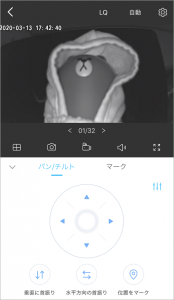
矢印を操作してやるとカメラが動きます!!(あたりまえ)
ただ、映像の遅延が数秒ありますので、あまり快適ではありませんね。
この辺は数万円もするカメラなら高速なのかもしれませんが、そこまで必要な用途ではありませんのでヨシとします。
あと、右上の歯車アイコンの設定を見てみます。
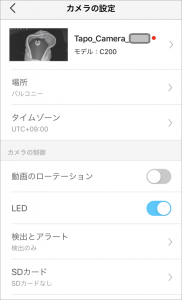
特に初期設定では触らなくても・・・と思っていたのですが、なぜか動体検知がONになっていたので通知が次々に来てしまいました。
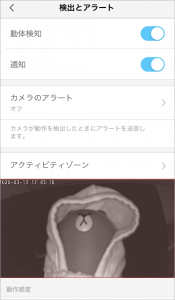
![]()
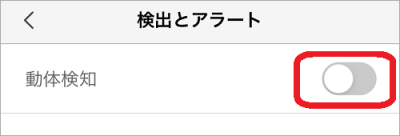
なぜ設定もしてない初期状態でONになってるんでしょうね。不思議です。
そうこうしているうちにカラーになってました!!
あと、折角ですから画質をLQからHQに変えておきます。
中央上のところですね。
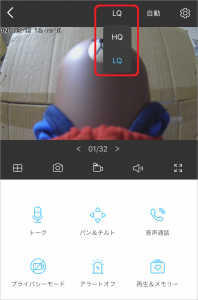
![]()
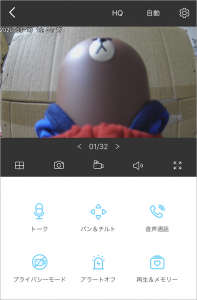
ちなみに、スマホの小さい画面で見る限り、さほど変わりません。
それよりも被写体の明るさやピントの合い方次第ですね。
またの機会に、もっと大画面で比較してみます。
AlexaアプリからTapoスキルでの設定他!!
今度はAmazon Echoから使えるようにするためAlexaアプリでの設定です。
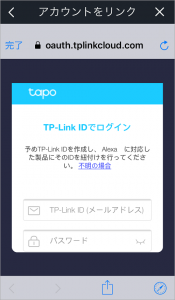
ちょっとiPhoneの画面が小さくて見にくいですが、中のウィンドウを上にフリックして、先程登録したTp-LinkのID(メールアドレス)とパスワードを入力します。
当然、承認ですね。
これでスキルの方は一旦は終了なのですが、スマートホームデバイスを登録する作業が残っていますので、右上から閉じると検出を行います。
5回ぐらい繰り返しましたが見つかりませんでした。
(ちなみに他のヘルプ類は役に立ちませんので見ない方がいいです。)

・・・が、これはスマートホーム機器あるあるです。
自動で見つからないので諦めると、いつの間にかAlexaデバイスの設定に出てきていることが多いんですね。
Alexaアプリのホーム画面から右下のデバイスをタップして表示してみます。
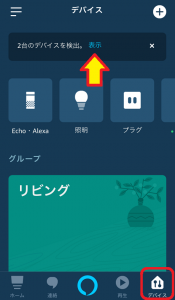
ほ~ら、上に2台・・2台??
とりあえず新しいデバイスが検出されてましたので、表示させてみます。
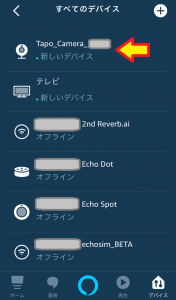
一番上にTapo_Camera_xxxxとして検出されてますね。これをタップします。
(その下にもう1つの検出されたテレビが見えますが、買った覚えがないのでこの記事書き終えてから調べます(泣))
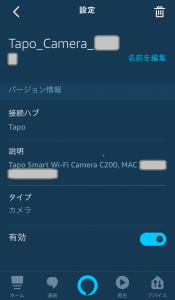
これですね。間違いありません。
特に設定することも無さそうなので、そのまま閉じます。
これでAlexaアプリでの設定は終わりです。
Amazon Echo Show5 での動作確認!!
とりあえず音声で使ってみたいと思います。
残念ながら使えるコマンド一覧が入手できませんでしたので、現時点でわかったものだけです。
「アレクサ! カメラを見せて!!」
はい、あっさりと見せてくれました。
ちなみに・・・
「アレクサ! バルコニーを見せて!!」
でも、同じように表示します。
前者の方が誤認識する確率が高いので、具体的にTapoアプリで設定した名前を言った方がいいですね。
この名前についてはAlexaアプリで変更しなかった「Tapo_Camera_xxxx」の部分を変更しても認識するかもしれません。(未確認)
その際はユーザーレビューにあった「カタカナ名」にした方が良さそうですね。
それと、画面をタップすれば拡大も可能です。
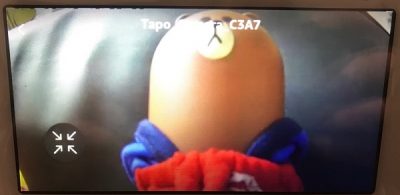
Show5ではあまり変化がありませんでしたが、Show無印やFireTVなどなら変わるかもしれませんね。
あと、カメラの向きなどのコントロール方法は残念ながらわかりませんでした。
これがわかれば面白いだけに残念です。
最後に、AlexaでのTV電話ですが、残念ながら使えませんでした。
呼びかけ設定にも出てきませんでした。
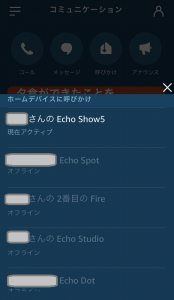
TV電話として使えるのは相手がスマホアプリのみと考えた方が良いかもしれませんね。

AlexaでのTV電話という表現は拙かったです。申し訳ありません。
双方向という意味でのTV電話は確かに不可能なのですが、
カメラの映像と音声はAmazon Echo Showに届いてます。
高齢者や小さい子たち、ペットなど、
Amazon Echo ShowやスマホのTapoアプリで時々様子を確認する用途なら、十分使えますね。
ただ、あくまでも一方通行で、こちら(Amazon Echo Showやスマホ)の映像や音声はカメラ側の人やペットには伝わりません。
そこまで考えるなら、Amazon Echo Show5をセールの時にでも買う方が良いでしょうね。(※ 過去の実績はこちらで御確認ください。)

Echo Show 5 (エコーショー5) スクリーン付きスマートスピーカー with Alexa、チャコール
まとめ
申し訳ありません。
残念ながら時間切れとなりましたので、この先は明日アップ後に更新させていただきます。
(’20 1/15 12:30 追記)
遅くなりましたがまとめです。
- セットアップには位置情報の利用許可が必要!!
設定時の1度だけは設定しないと先に進めません。
セキュリティ的に気になる方は、自宅外の場所で設定しましょう。
.. - 初期状態で動作検知がONになっているのでオフにすべし!
これは必須です。
. - 設定時にAlexaアプリの端末検出で見つからない場合は、
ホーム画面右下のデバイスタブを開くべし!!
よくある症状なので、Alexa側の問題かも??
. - Alexaでの操作はカメラ表示・音声とタッチでの拡大(縮小)のみ
確認中ですが、もう少し欲しいですね。
アプリのように4画面対応してくれると嬉しいかも??
こんな感じでしょうか。
いろいろありましたが、そこそこ使えそうです。
気楽にカメラを呼び出せるのはラクチンでいいすね!!
以上です。
ホントにホントに遅くなり申し訳ありません。
いろいろ再確認して見直そうとしていたら、翌日の昼までかかっちゃいました。
でも、問題点が2つ無くなりましたので、よかったです。
(おわり)